
TogetherShare TS DataWiper(数据擦除)
v2.3 电脑版- 软件大小:15.2 MB
- 软件语言:英文
- 更新时间:2024-09-21
- 软件类型:国外软件 / 卸载清除
- 运行环境:WinXP, Win7, Win8, Win10, WinAll
- 软件授权:免费软件
- 官方主页:https://www.togethershare.com/
- 软件等级 :
- 介绍说明
- 下载地址
- 精品推荐
- 相关软件
- 网友评论
TogetherShare TS DataWiper可以对电脑敏感数据删除,例如自己的电子文档,电子证件保存在电脑,当您不需要继续使用这些内容的时候就可以通过这款软件将电子证件安全擦除,从而保证自己的电子身份证不会被其他人查看,保证自己的证件照片不会被其他人查看,软件使用高级删除标准擦除数据,可以执行几十遍数据销毁过程,保证您的文件不会被恢复,保证数据内容无法查看,适合需要对敏感数据擦除,对隐私数据永久删除的朋友使用。
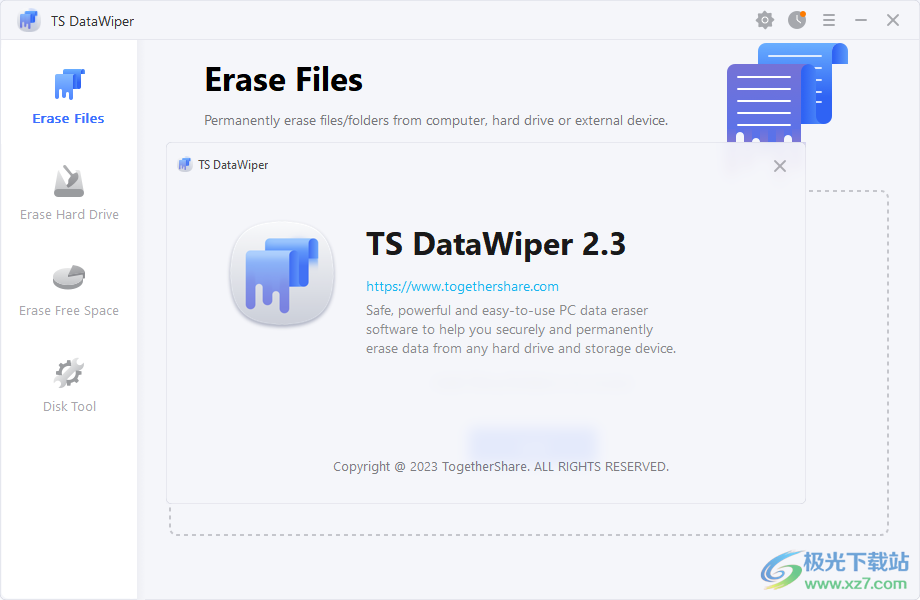
软件功能
1、擦除文件
永久粉碎任何硬盘驱动器或存储设备中的文件、文件夹。
2、擦除硬盘
擦除整个硬盘驱动器以永久擦除硬盘驱动器上的所有数据。
3、擦除可用空间
擦除可用磁盘空间以擦除已删除的数据,而不会影响现有数据。
4、管理磁盘
格式化,重命名,修复硬盘驱动器,计算机上的外部设备。
软件特色
1、将电脑出售之前可以将里面保存的数据全部清理
2、硬盘的数据可能会被恢复,出售硬盘之前清理隐私视频和照片,随后再执行格式化
3、使用专业的算法擦除数据,可以多次重复擦除保存在硬盘的数据
4、主要的优势就是永久删除,并且无法在数据恢复软件扫描
5、保证您的数据100%删除,避免隐私的文件被其他人找到使用
6、可以对本地的硬盘删除,可以对外部连接的硬盘擦除数据
7、服务器系统的数据也可以添加到TogetherShare TS DataWiper擦除
使用方法
1、将TogetherShare TS DataWiper直接安装到电脑,点击下一步
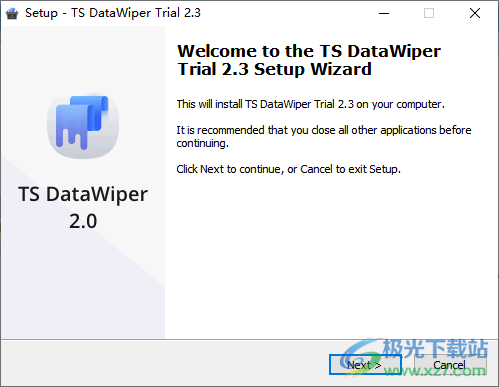
2、设置软件的安装地址,默认就可以了
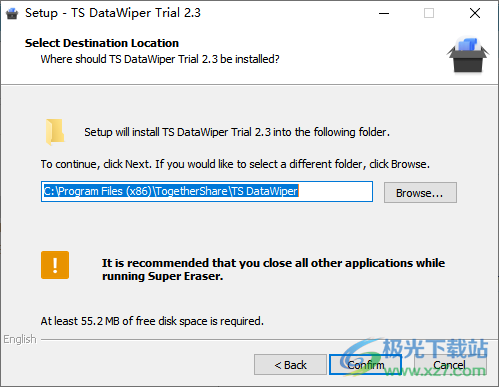
3、安装结束将两个补丁复制到安装地址替换就可以激活软件
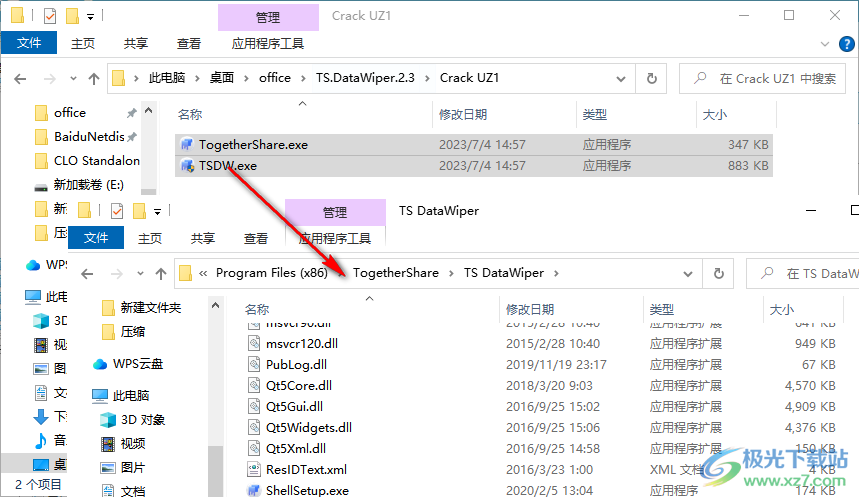
4、打开软件就可以选择Erase Files功能,可以直接删除电脑的文件

5、如图所示,点击添加按钮就可以选择添加文件或者添加文件夹
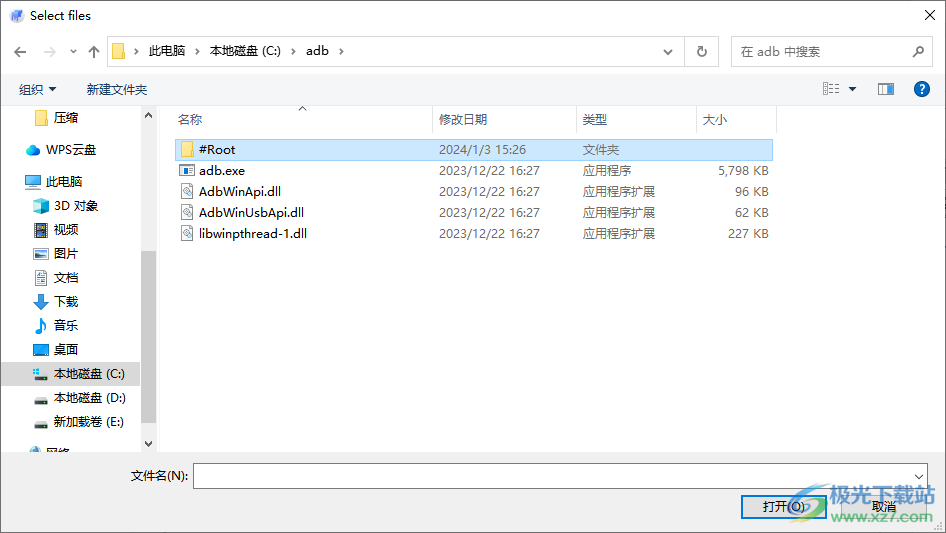
6、将一个文件夹添加到电脑,点击底部的erase按钮开始删除吧
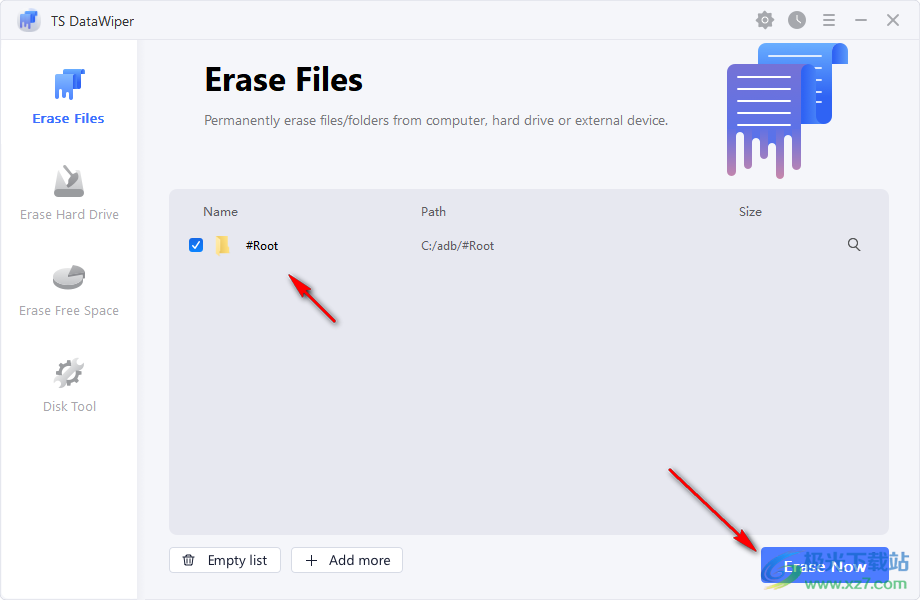
7、提示:一旦该过程开始,选定的文件/文件夹将被永久擦除,无法通过任何方法恢复。
是否要继续?点击continue按钮继续删除
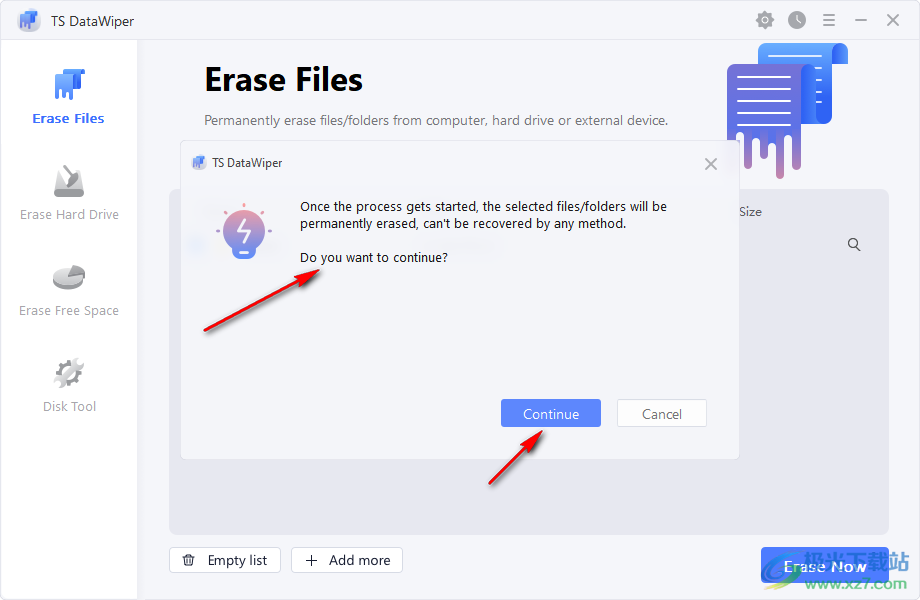
8、提示删除的过程,文件夹里面的数据会自动擦除,擦除以后数据无法恢复
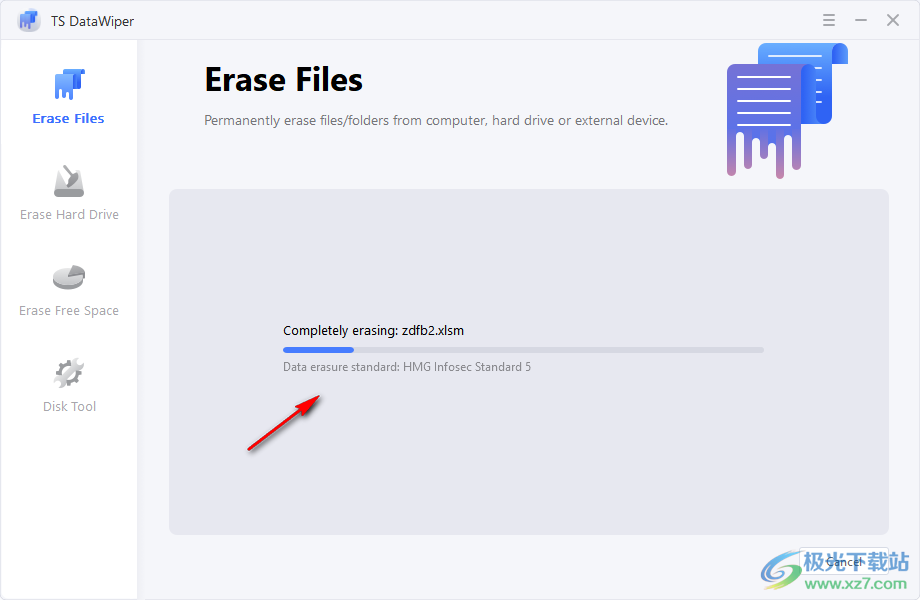
9、提示完成按钮,可以点击OK,继续添加其他目录到软件删除
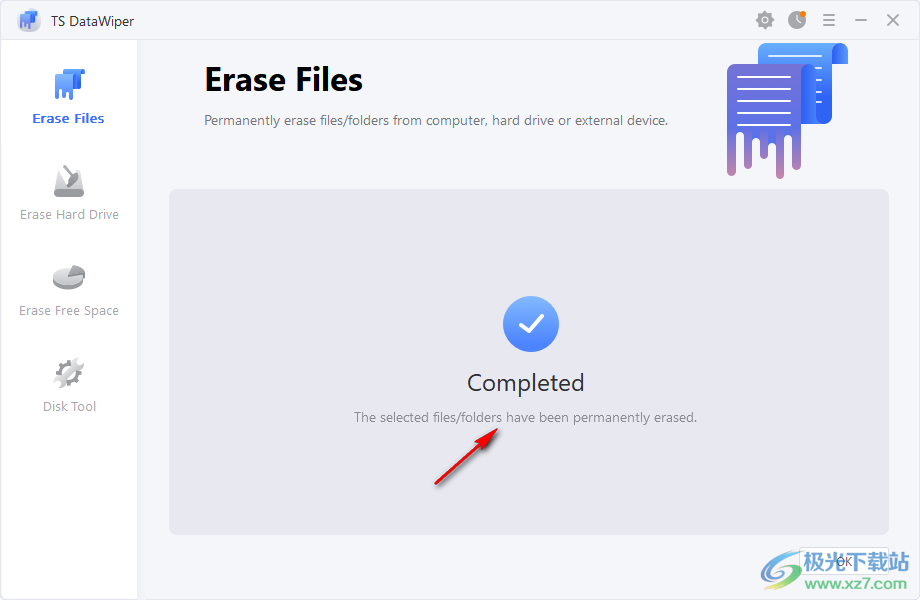
10、可以点击Erase Hard Drive对电脑上的分区擦除,需要保证里面的数据已经不需要,否则不要擦除分区

11、如果分区有数据被删除,可以选择Erase Free Space模式擦除可用空间

11、磁盘工具界面:Repair修复分区、Format格式化分区、Rename重命名分区
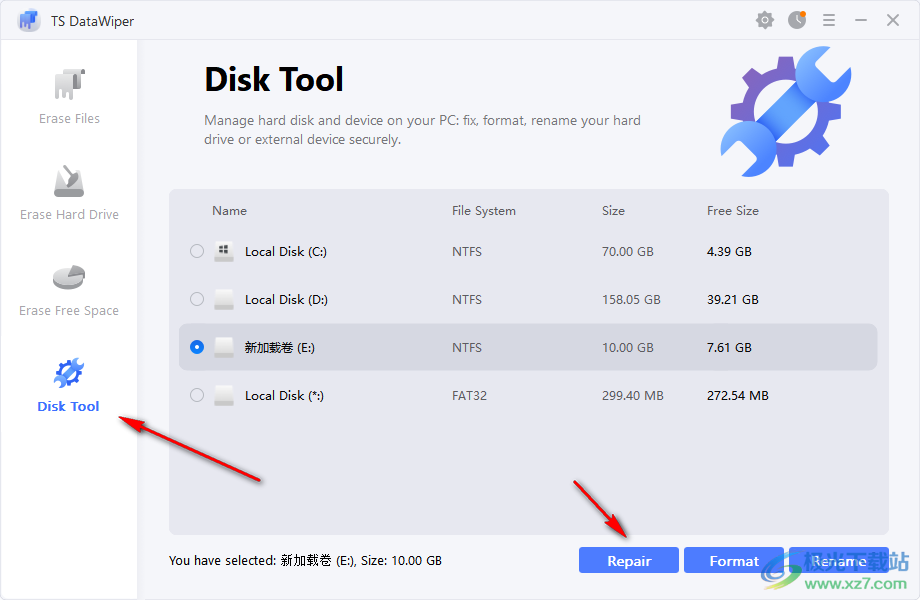
12、设置界面Data Erasure Standards数据擦除标准:
HMG Infosec Standard 5
1-pass erasure
Peter Gutmann's algorithm 2
2-pass erasure
U.S Army AR380-19
3-pass erasure
DoD 5220.22-M ECE
7-pass erasure
Peter Gutmann's algorithm 35
35-pass erasure
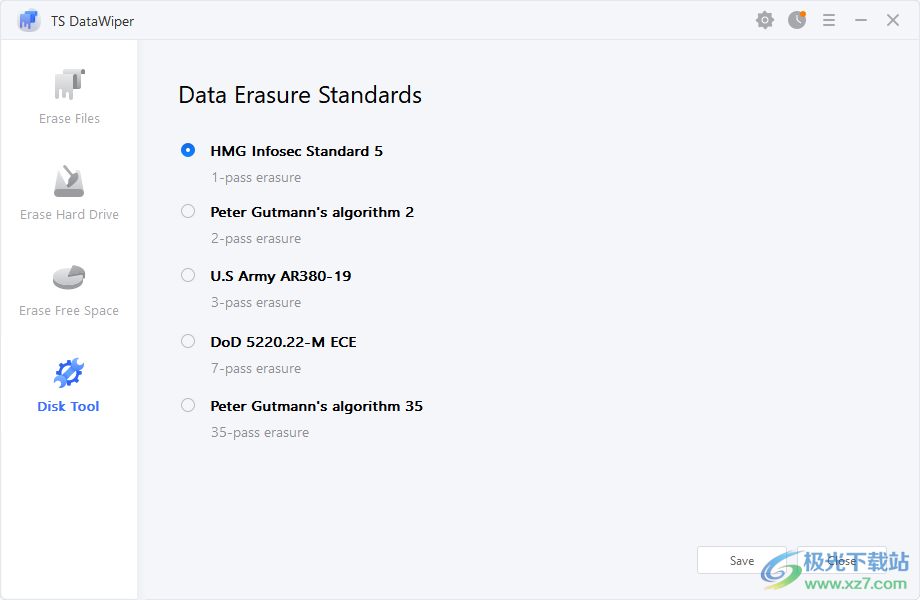
下载地址
- Pc版
TogetherShare TS DataWiper(数据擦除) v2.3
本类排名
- 1 duu显卡卸载工具v18.0.6.1 最新版
- 2 hibit uninstaller官方版(hibit强力卸载软件)v3.2.40
- 3 AutoRemove(CAD卸载工具)v1.0.4 绿色免费版
- 4 360软件管家最新版本v7.5.0.1380 免费版
- 5 microsoft office卸载工具正式版
- 6 office卸载工具win10版官方版
- 7 电脑清微信僵尸粉软件最新版
- 8 duplicate cleaner(重复文件删除软件)v5.16.0
- 9 Coolmuster Android Eraser(安卓手机擦除)v2.1.27
- 10 ccleaner中文版v6.29.11342
本类推荐
- 1 wise registry cleaner最新版v11.1.7.722
- 2 腾讯柠檬清理mac官方版v4.9.0 苹果最新版
- 3 microsoft fix it卸载工具v3.5.0.41 最新版
- 4 uninstall tool卸载工具v3.5.10 官方版
- 5 solidworks完全卸载清理工具(swcleanuninstall)v1.0 绿色版
- 6 norton removal tool(诺顿卸载辅助工具)v22.5.0.17 官方版
- 7 ie8强制卸载工具v1.5 绿色版
- 8 360卸载工具单文件v1.1 绿色版
- 9 office2016卸载工具 官方版v1.0 绿色版
- 10 office卸载工具win10版官方版
装机必备
换一批- 聊天
- qq电脑版
- 微信电脑版
- yy语音
- skype
- 视频
- 腾讯视频
- 爱奇艺
- 优酷视频
- 芒果tv
- 剪辑
- 爱剪辑
- 剪映
- 会声会影
- adobe premiere
- 音乐
- qq音乐
- 网易云音乐
- 酷狗音乐
- 酷我音乐
- 浏览器
- 360浏览器
- 谷歌浏览器
- 火狐浏览器
- ie浏览器
- 办公
- 钉钉
- 企业微信
- wps
- office
- 输入法
- 搜狗输入法
- qq输入法
- 五笔输入法
- 讯飞输入法
- 压缩
- 360压缩
- winrar
- winzip
- 7z解压软件
- 翻译
- 谷歌翻译
- 百度翻译
- 金山翻译
- 英译汉软件
- 杀毒
- 360杀毒
- 360安全卫士
- 火绒软件
- 腾讯电脑管家
- p图
- 美图秀秀
- photoshop
- 光影魔术手
- lightroom
- 编程
- python
- c语言软件
- java开发工具
- vc6.0
- 网盘
- 百度网盘
- 阿里云盘
- 115网盘
- 天翼云盘
- 下载
- 迅雷
- qq旋风
- 电驴
- utorrent
- 证券
- 华泰证券
- 广发证券
- 方正证券
- 西南证券
- 邮箱
- qq邮箱
- outlook
- 阿里邮箱
- icloud
- 驱动
- 驱动精灵
- 驱动人生
- 网卡驱动
- 打印机驱动
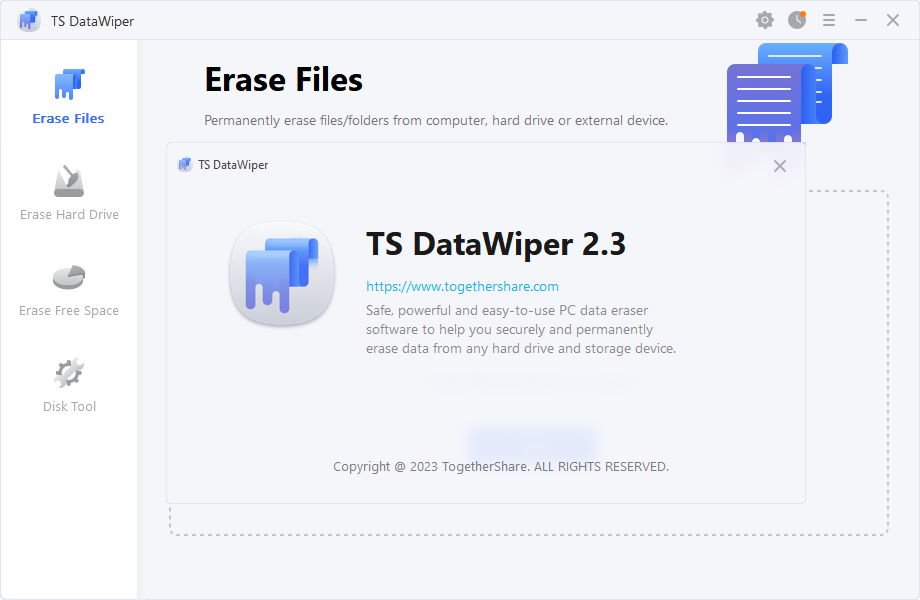









































网友评论